Jak sprawdzić, czy Twoje hasło wyciekło online

Nie ma znaczenia, czy Twoje hasło ma 32 znaki alfanumeryczne, a jego złamanie zajęłoby kilka trylionów lat — nie jest bezpieczne. W rzeczywistości wszystko, co dotyka Internetu, nie jest bezpieczne.
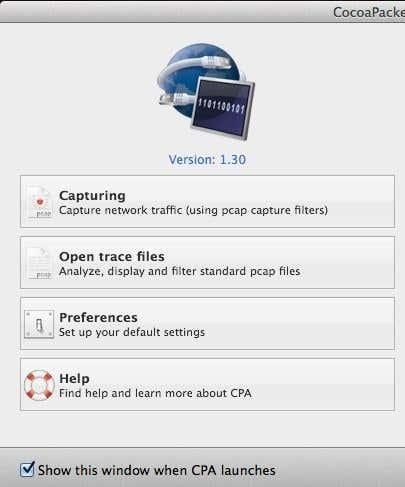
Niedawno wykupiłem subskrypcję usługi VPN do użytku osobistego, dzięki czemu moje połączenie internetowe z domu jest całkowicie szyfrowane. Biorąc pod uwagę wszystkie rewelacje dotyczące szpiegostwa i hakowania, które mają miejsce w dzisiejszych czasach, nie mam nic przeciwko temu, by na wszelki wypadek mieć trochę dodatkowego bezpieczeństwa po mojej stronie. Po zainstalowaniu oprogramowania na komputerze i podłączeniu do VPN wydawało mi się, że działa dobrze.
Jednak będąc osobą techniczną, nie mogłem po prostu zaakceptować, że wszystko działa, bez faktycznego sprawdzenia, czy szyfrowanie jest włączone. Więc chociaż nie bawiłem się snifferem pakietów i analizatorem protokołów, poszedłem dalej i pobrałem narzędzie sieciowe, które pozwoliło mi zobaczyć dane przesyłane tam iz powrotem z mojego komputera.
Sprawdziłem połączenie, gdy nie było połączenia z VPN i przechwyciłem kilka pakietów, a następnie zrobiłem to samo po połączeniu. Z łatwością mogłem zobaczyć, że przesyłane dane były faktycznie szyfrowane podczas wysyłania do VPN. W tym artykule pokażę, jak możesz sprawdzić, czy twoje połączenie jest również szyfrowane.
Jeśli nie masz wiedzy technicznej, nie martw się. Wszystko, co musisz zrobić, to nacisnąć przycisk nagrywania, przewinąć listę i sprawdzić tekst. Możesz zignorować wszystko inne, ponieważ będzie to głównie bełkot, chyba że wiesz coś o komputerach i sieciach. Na Macu użyjemy CocoaPacketAnalyzer , a na PC użyjemy Wireshark .
Sprawdź szyfrowanie na komputerze Mac
Po pierwsze, pobierz CocoaPacketAnalyzer na komputer Mac i uruchom go. Powinieneś zobaczyć ekran startowy z czterema dużymi przyciskami.
Przechwytywanie jest tym, co klikniesz, aby rozpocząć przechwytywanie ruchu sieciowego. Jeśli zapiszesz sesję przechwytywania, nazywa się to plikiem śledzenia i możesz później otworzyć je ponownie za pomocą drugiego przycisku. Jednak dla naszych celów chcemy po prostu zobaczyć, że dane są zaszyfrowane i tak naprawdę nie będą zapisywane żadne z tych przechwyceń.
Zanim wykonamy przechwytywanie, śmiało kliknij Preferencje , aby skonfigurować sposób przechwytywania danych. Kliknij Capture u góry, a jedyne ustawienie, które musimy tutaj sprawdzić, to Capture Interface .
Najpierw pamiętaj, aby nacisnąć mały przycisk Odśwież, który znajduje się po prawej stronie pola listy. Po kliknięciu pola zobaczysz kilka opcji, z których wszystkie wyglądają na zagmatwane. Jedyne, z których będziesz musiał wybierać, to te, które mają IPv4 wymienione z kilkoma liczbami po nim. Nie musisz wybierać tego, który ma 127.0.0.1. Będziesz chciał wybrać ten, który ma adres IP dla połączenia, z którego aktualnie korzystasz. Możesz to rozgryźć, przechodząc do Preferencji systemowych , a następnie klikając Sieć .
Kliknij połączenie oznaczone zieloną kropką w polu listy po lewej stronie, a następnie sprawdź pole adresu IP w sekcji po prawej stronie. Jak widać, jest napisane 192.168.1.x, więc pasuje do opcji en0 – IP4 – 192.168.1.68 na liście rozwijanej w programie. Teraz idź dalej i zamknij okno Preferencje przechwytywania, aby wrócić do ekranu głównego.
Śmiało i kliknij Przechwytywanie , a zobaczysz teraz nowe okno dialogowe, w którym możesz wybrać kilka ustawień, a następnie rozpocząć przechwytywanie.
Tutaj nie musisz niczego zmieniać dla naszych celów, więc aby rozpocząć, wystarczy nacisnąć Start . Zanim jednak to zrobisz, musisz zwrócić uwagę na kilka rzeczy. Po pierwsze, powinieneś spróbować zamknąć wszystkie uruchomione programy i programy paska zadań i pozostawić otwarte tylko okno przeglądarki. Sieć przechwytuje rekordowe tony danych, a nawet kilka sekund da w efekcie ponad tysiąc wierszy danych. Aby to uprościć, zamknij wszystko i najpierw zabij jak najwięcej procesów działających w tle, a następnie kliknij Start.
Po wykonaniu tej czynności natychmiast załaduj jedną lub dwie witryny, a następnie kliknij Zatrzymaj . Chcesz uchwycić tylko kilka sekund i nic więcej. Dobrym pomysłem może być nawet wpisanie adresów internetowych w zakładkach w przeglądarce, a następnie po prostu naciśnij klawisz Enter, aby załadować strony po rozpoczęciu przechwytywania.
Po naciśnięciu Stop zobaczysz okno, które wygląda tak:
Teraz może to wyglądać jak absolutny bełkot, ale to dobrze. Wszystko, co musisz zrobić, to przewinąć listę u góry, która jest w formacie tabeli i spojrzeć na dane widoczne w polu w prawym dolnym rogu, które zaznaczyłem powyżej. Teraz, ponieważ są prawdopodobnie tysiące wierszy, możesz po prostu szybko naciskać klawisz strzałki w dół i patrzeć na zmianę danych na dole.
Jeśli twoje połączenie VPN jest faktycznie zaszyfrowane, każda przewijana linia powinna pokazywać dane, które wyglądają jak dane na powyższym obrazku. Ponieważ jest nieczytelny i zawiera tylko kilka losowych znaków, jest zaszyfrowany. Przy zaszyfrowanym połączeniu nic nie powinno być czytelne dla żadnego wiersza we wszystkich tych tysiącach wierszy. Teraz pokażę ci, co zobaczysz w przypadku niezaszyfrowanego połączenia, na przykład gdy nie masz połączenia z VPN:
Jak widać powyżej, mogę przeczytać o wiele więcej rzeczy teraz, gdy nie ma szyfrowania. Widzę, że odwiedziłem aseemkishore.com przy użyciu komputera Mac i przeglądarki Safari oraz wielu innych danych. Nie każdy pakiet będzie tak czytelny na niezaszyfrowanym połączeniu, ale w przypadku większości pakietów będziesz mógł zobaczyć rzeczywiste dane, kod HTML, nagłówki protokołów itp. Jak wspomniałem wcześniej, na zaszyfrowanym połączeniu nawet pojedynczy pakiet będzie zrozumiałe.
Sprawdź szyfrowanie na komputerze
Proces sprawdzania na komputerze jest prawie taki sam, jak pokazałem powyżej, z wyjątkiem tego, że używasz innego programu o nazwie Wireshark. Po pobraniu uruchom go, a ekran główny powinien wyglądać tak:
Podobnie jak na komputerze Mac, pierwszą rzeczą, którą musisz zrobić, to wybrać interfejs (interfejs sieciowy), dla którego chcesz przechwycić dane. Kliknij Lista interfejsów, a zobaczysz listę interfejsów sieciowych. Podoba mi się Wireshark trochę lepiej, ponieważ możesz zobaczyć, ile danych jest przesyłanych na każdym interfejsie, co ułatwia sprawdzenie, które z nich jest głównym połączeniem.
Śmiało i zaznacz pole obok odpowiedniego interfejsu, a następnie kliknij Zamknij . Teraz wszystko, co musisz zrobić, to kliknąć przycisk Start (poniżej przycisku listy interfejsów), a będziesz gotowy do pracy. Nie musisz zmieniać żadnych innych opcji ani niczego innego dla naszych celów. Po zakończeniu przechwytywania powinieneś zobaczyć ekran podobny do tego:
Być może będziesz musiał rozwinąć okno na pełnym ekranie, a następnie odpowiednio dostosować dolny i górny panel, ale jak widać, dane mają dokładnie ten sam format, co CocoaPacketAnalyzer na komputerze Mac. Przewiń listę u góry i upewnij się, że sekcja danych zawiera kompletny bełkot, co oznacza, że Twoje połączenie jest szyfrowane. Jeśli możesz odczytać jakiekolwiek słowa lub tekst, oznacza to, że dane nie są szyfrowane. Upewnij się, że szybko przeglądasz co najmniej kilkaset wierszy za pomocą klawiszy strzałek.
Mamy nadzieję, że ten post uspokoi Cię, gdy dowiesz się, że Twoje połączenie VPN jest rzeczywiście bezpiecznie zaszyfrowane! Wiem, że dzięki temu poczułam się dużo lepiej. Jeśli masz jakieś pytania dotyczące programów lub masz problemy z interpretacją wyników, napisz komentarz, a postaram się pomóc. Cieszyć się!
Nie ma znaczenia, czy Twoje hasło ma 32 znaki alfanumeryczne, a jego złamanie zajęłoby kilka trylionów lat — nie jest bezpieczne. W rzeczywistości wszystko, co dotyka Internetu, nie jest bezpieczne.
To zrozumiałe, że chcesz odpocząć od mediów społecznościowych. Jeśli nie zostanie to zaznaczone, korzystanie z mediów społecznościowych może zamienić się w pozornie niekończące się zasysanie czasu.
Szkicowe programy, złośliwe rozszerzenia i porywacze przeglądarki mogą zmieniać domyślne ustawienia przeglądarki Google Chrome bez Twojej zgody. Jeśli więc nagle nadal widzisz wyniki wyszukiwania z Yahoo.
System Windows ma ogromną liczbę ustawień, które można skonfigurować w celu dostosowania sposobu działania systemu Windows. Jednak dostosowanie tych ustawień nie jest najłatwiejszą rzeczą do zrobienia.
Kij strumieniowy Roku to jedna z najbardziej wszechstronnych opcji rozrywki strumieniowej. Umożliwia dostęp do ulubionych usług, takich jak Apple TV i HBO Max, a nawet korzystanie z kopii lustrzanej ekranu do odtwarzania treści z telefonu.
Efekt rozbryzgów kolorów to fajny efekt fotograficzny, w którym zdjęcie jest najpierw konwertowane na czarno-białe, a następnie do niektórych części obrazu ponownie dodawany jest kolor. Działa to bardzo dobrze na obrazach z dużą ilością jasnych kolorów, ponieważ wygląda znacznie bardziej dramatycznie, gdy reszta obrazu jest konwertowana na czarno-biały, a jeden element pozostaje w kolorze.
Zoom to aplikacja do wideokonferencji wybierana przez wielu. Powodem, dla którego ludzie wybierają go przez Skype lub innych klientów, jest to, że Zoom jest łatwy w użyciu i przez większość czasu działa jak w zegarku.
Laptopy z wyświetlaczami dotykowymi są wygodne i łatwe w użyciu. Wprowadzanie dotykowe umożliwia szybszą nawigację i optymalizuje działanie komputera pod kątem funkcji i aplikacji obsługujących ekran dotykowy.
Pliki wideo MP4 są szeroko stosowane w filmach. Jeśli właśnie skończyłeś edytować wideo w programie Adobe Premiere Pro, możesz wyeksportować je w tym formacie.
Możesz używać Facebooka, aby pozostać w kontakcie ze znajomymi, kupować lub sprzedawać produkty, dołączać do grup fanów i nie tylko. Ale problemy pojawiają się, gdy zostaniesz dodany do grup przez inne osoby, zwłaszcza jeśli ta grupa ma na celu spamowanie lub sprzedawanie ci czegoś.
Discord stał się jedną z najpopularniejszych aplikacji komunikacyjnych na świecie i świetną alternatywą dla Whatsappa i Snapchata. Został opracowany dla graczy, ale stał się głównym ośrodkiem, w którym gromadzi się wiele różnych społeczności.
Wiele osób używa teraz Discord do łączenia się z innymi graczami oraz do komunikacji osobistej i biznesowej. Aby uniknąć nieporozumień lub przypadkowych pomyłek, możesz utworzyć osobne serwery dla różnych grup osób.
Aby w pełni wykorzystać możliwości urządzenia Roku, musisz dodać kanały. Kanał jest źródłem rozrywki na twoim Roku i możesz dodać dowolną liczbę kanałów do swojego urządzenia Roku.
Serwis Netflix jest dostępny na całym świecie z wyjątkiem kilku miejsc, takich jak Chiny i Korea Północna. Istnieje jednak wiele treści Netflix, które są ograniczone w zależności od kraju, w którym się znajdujesz.
Posiadanie konta w wielu sieciach społecznościowych jest niezbędne, aby odnosić sukcesy w mediach społecznościowych. Zarządzanie wieloma kontami może zająć dużo czasu i wysiłku.
Procreate na iOS ma wiele funkcji do tworzenia wspaniałych dzieł sztuki, rywalizując z najlepszymi edytorami graficznymi. Jedną przydatną funkcją dla artystów w Procreate jest możliwość używania czcionek.
Czy właśnie pobrałeś plik bez rozszerzenia. Prawdopodobnie zauważyłeś, że system Windows nie może otworzyć tego pliku i wyświetlił monit o wybranie programu do jego otwarcia.
MS Excel może wyświetlić 1 048 576 wierszy. Chociaż w normalnym użytkowaniu może się to wydawać naprawdę dużą liczbą, istnieje wiele scenariuszy, w których to nie wystarczy.
Jeśli szukasz VPN, któremu możesz zaufać, nie możesz nie natknąć się na termin „kill switch” lub, rzadziej, „kill switch”. ” Choć ta funkcja VPN jest przydatna, sposób jej działania nie zawsze jest dobrze wyjaśniony.
TikTok chce zatrzymać roszczenia do wszystkich swoich filmów, ale jeśli Twoje filmy mogą zdobyć fanów i zwiększyć zaangażowanie na jednej platformie, dlaczego nie na innej. Pobranie filmu TikTok na telefon jest łatwe, ale zawiera znak wodny, który pozostaje, jeśli prześlesz go gdzie indziej.
Chcesz, aby obraz był okrągły w Prezentacjach Google? Dowiedz się, jak przyciąć obraz do okręgu w Prezentacjach Google w przeglądarce, na urządzeniu z Androidem i na iPhonie.
Klawiatura nie wyświetla się lub nie działa na Twoim telefonie Samsung? Zapoznaj się z tymi wskazówkami dotyczącymi rozwiązywania problemów, aby rozwiązać powtarzające się problemy z aplikacją klawiatury Samsung na telefonach Galaxy.
Masz problemy z aktualizacjami systemu Windows? Możesz spróbować zmienić nazwę lub usunąć foldery Catroot2 i SoftwareDistribution na swoim komputerze.
Możesz przegapić niektóre połączenia przychodzące, gdy Apple Watch nie dzwoni. Oto najlepsze sposoby naprawienia braku dzwonienia Apple Watch.
Jeśli nie możesz zalogować się do Crunchyroll na telefonie komórkowym, komputerze stacjonarnym, Apple TV lub Android TV, oto najlepsze sposoby rozwiązania problemu.
Chcesz zmienić domyślne konto Google? Oto, jak szybko i sprawnie możesz to zmienić na komputerach stacjonarnych i urządzeniach mobilnych.
ChatGPT wykorzystuje Twoje dane do szkolenia swoich modeli AI. Jeśli nie jesteś zainteresowany udostępnianiem tego, oto jak możesz usunąć konto ChatGPT i jego dane.
Możesz łatwo wysłać wiadomość WhatsApp do kilku kontaktów. Oto najlepsze sposoby wysyłania wiadomości WhatsApp do wielu kontaktów.
Otworzyłeś Discorda tylko po to, żeby zobaczyć ekran aktualizacji, ale nic się nie działo? Oto, jak możesz naprawić Discorda, który utknął podczas sprawdzania dostępności aktualizacji.
Czy masz problemy z otwieraniem WhatsApp na Macu? Przeczytaj post, aby dowiedzieć się, jak naprawić WhatsApp, który nie uruchamia się na komputerze Mac.





























